谷歌浏览器怎么修改个人头像
来源:
浏览器大全网
发布时间:2024年08月19日 14:19:37
谷歌浏览器怎么修改个人头像?有些小伙伴想要让自己的谷歌浏览器显出个人特色,那头像就是体现个人风格特征的一种表现。谷歌浏览器的头像一般都是默认的,如果想对其进行修改,我们只需从设置-您与Google-自定义您的Chrome个人资料进行设置就行啦。详细教程放在下方了,有兴趣的小伙伴快来和小编一起看看这篇谷歌浏览器修改个人头像教程一览。

谷歌浏览器修改个人头像教程一览
1、第一步,我们先点击打开谷歌浏览器,然后在浏览器页面右上角点击打开三个竖点图标。(如图所示)
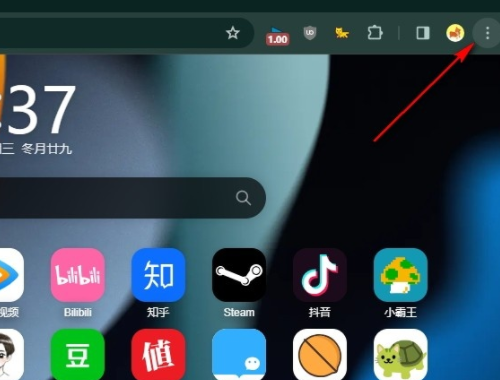
2、第二步,接着我们在菜单列表中找到“设置”选项,点击打开该选项。(如图所示)
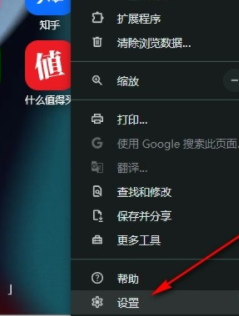
3、第三步,进入设置页面之后,我们在“您与 Google”页面中打开“自定义您的 Chrome个人资料”选项。(如图所示)
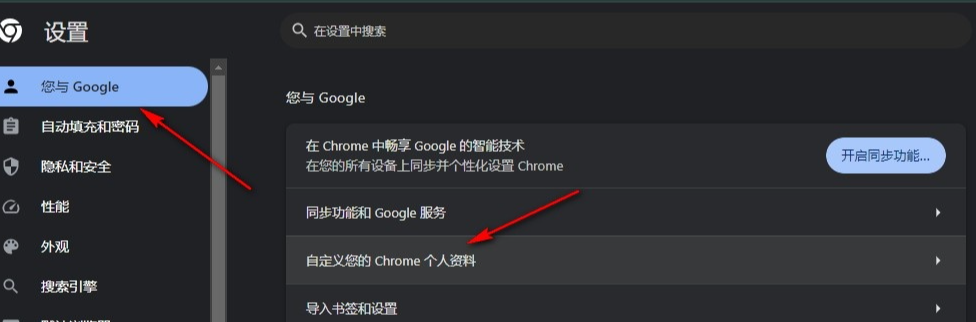
4、第四步,进入自定义您的 Chrome个人资料页面之后,我们在该页面中找到“选择头像”设置,然后点击选择一个自己喜欢的头像。(如图所示)
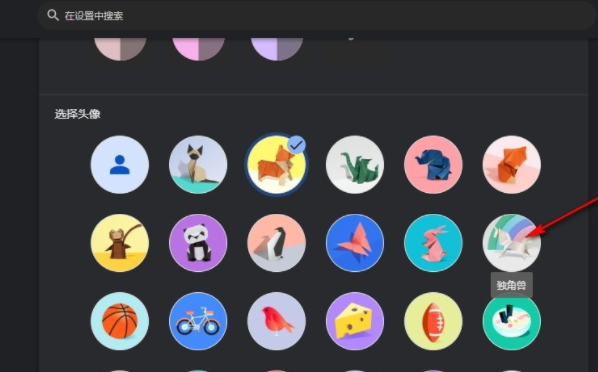
5、第五步,选择好新头像之后,我们在页面右上角就能看到自己更换号的头像了。(如图所示)
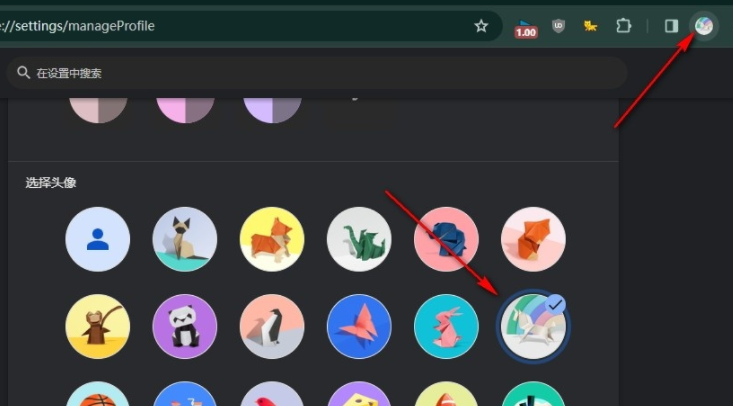
以上就是本期分享的【谷歌浏览器怎么修改个人头像?谷歌浏览器修改个人头像教程一览】全部内容,更多精彩资讯请继续期待本站分享。
 下载推荐
下载推荐








